Zur Benutzung der Online-Datenbank journalistory.at wird ein aktueller
Internet-Browser (z.B. Microsoft Internet Explorer oder Mozilla
Firefox) benötigt.
Um das System benutzen zu können, benötigen Sie einen
Benutzerzugang. Lesende Zugriffe (Basis-Accounts) können
online angefordert werden.
Anmeldung
Nachdem Sie die Einstiegsseite geöffnet haben, sehen Sie das
Anmeldefenster, in das Sie bitte Ihren Benutzernamen (das ist Ihre
eMail-Adresse mit der Sie registriert sind) und Ihr Passwort
eingeben.
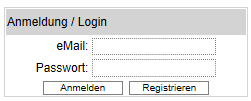
Bestätigen Sie die Eingaben, indem Sie auf
„[Anmelden]“ klicken.
Wenn Sie noch keinen Zugang besitzen, können Sie einen neuen
Account durch Anklicken von „[Registrieren]“
anlegen.
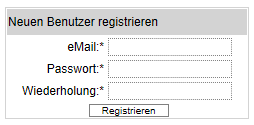
Geben Sie in dem Registrierungsdialog bitte Ihre eMail-Adresse und
Ihr gewünschtes Passwort ein. Dieses Passwort bestätigen
Sie durch erneute Eingabe im Feld „Wiederholung“.
Nach Anklicken von „[Registrieren]“ erhalten Sie eine
Registrierungs-eMail an die angegebene Adresse zugesandt. Diese
Nachricht enthält einen Link, den Sie zur Bestätigung
aufrufen müssen. Erst dadurch wird Ihr Account aktiv
geschaltet.
Datenabfrage
Es wird die (reduzierte) Hauptmaske mit dem ersten Datensatz
geöffnet und die Namensinformationen (inkl. Aliasnamen und
eventuellen Namensänderungen) angezeigt.
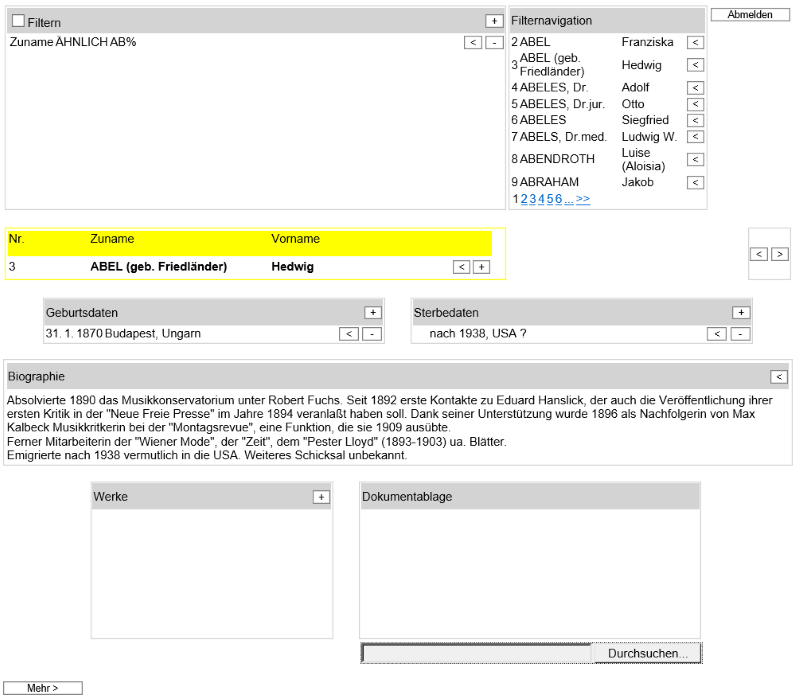
Mit den Navigationspfeilen „[<] [>]“ kann zum
nächsten oder vorhergehenden Datensatz gesprungen werden. Die
Sortierung erfolgt dabei alphabetisch.
Solllen die weiteren Informationen eines Datensatzes angezeigt
werden, kann die vollständige Hauptmaske angezeigt werden,
indem auf „[Mehr >]“ geklickt wird.
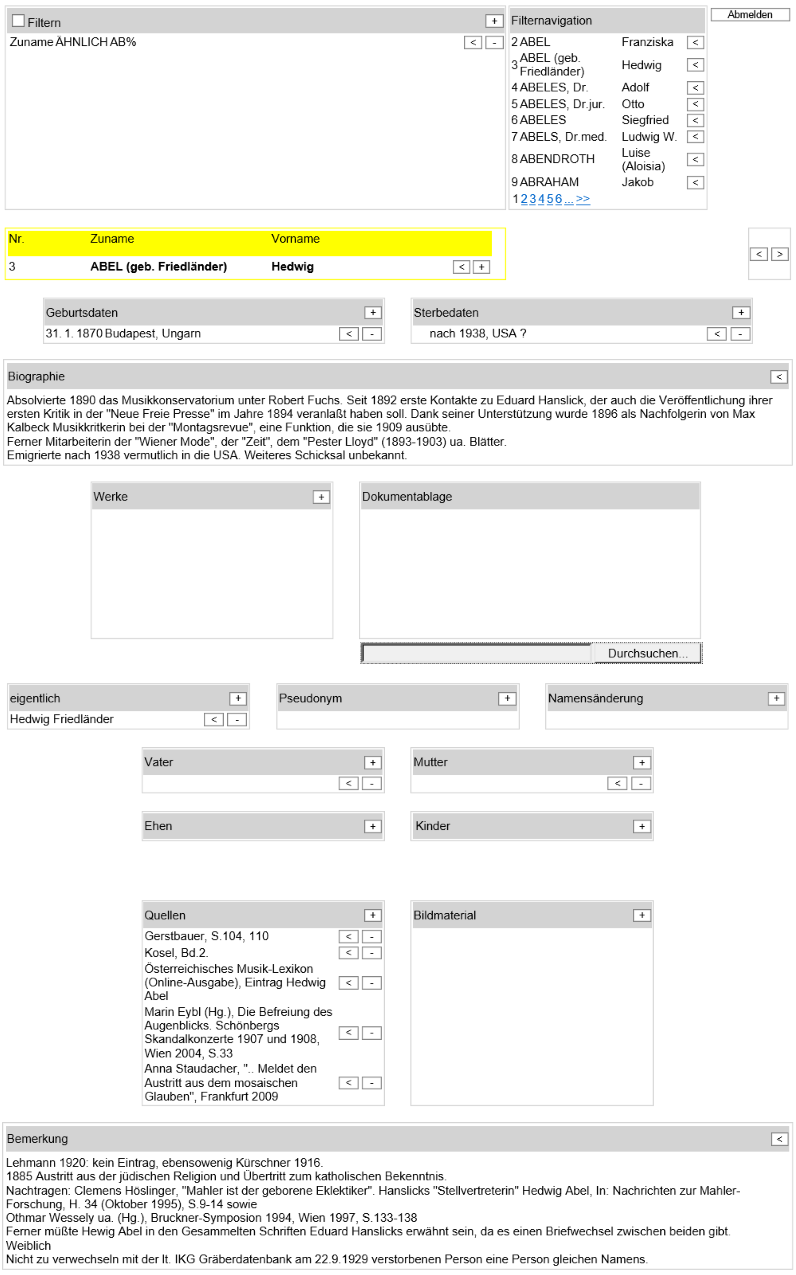
Bitte beachten: Aus Datenschutzgründen kann in Basis-Accounts
je Tag nur eine limitierte Anzahl von Detailsatzaufrufen erfolgen.
Danach wird der Detailzugriff temporär gesperrt.
Filtern
Um gezielter und effizienter finden zu können, gibt es eine
Filtermöglichkeit.
Individuelle Filter können Sie im Filterdialog am Beginn der
Maske einstellen und aktivieren.
Klicken Sie dafür auf „[+]“ in der Filtern
Kopfzeile. Damit wird ein weiteres (erstes) leeres Filterkriterium
erstellt.
Durch Anklicken von „[<]“ rechts in der Filterzeile
können Sie die Filterkriterien bearbeiten.
Geben Sie nun bitte Ihre Filterkriterien ein.
Dazu wählen Sie das Datenfeld aus, das durchsucht werden
soll.
Danach ein Vergleichskriterium (für Textsuchen wird in den
meisten Fällen „ÄHNLICH“ ideal sein).
Anschließend geben Sie den gesuchten Wert (auch Teilbegriffe
sind zulässig) ein.
Mit „[!]“ bestätigen Sie Ihre Eingaben.
Mit „[x]“ brechen Sie die Eingabe ab.
Mit „[-]“ können Filterzeilen gelöscht
werden.
Sie können den Filter nun durch Anklicken der Auswahlbox neben
„Filtern“ aktiv schalten.
Danach werden nur mehr Datensätze angezeigt, die den
eingegebenen Kriterien entsprechen.
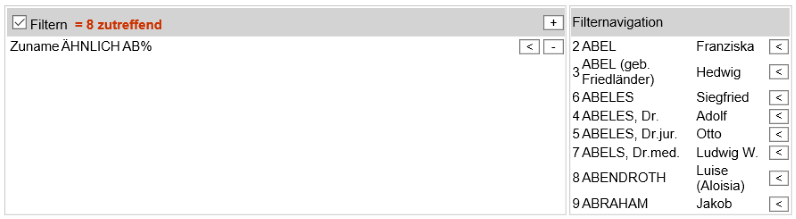
Das erste Feld dient der Verknüpfung mehrere Kriterien.
Wenn Sie mehrere Filterzeilen eingeben, müssen Sie diese
über „UND“ (beide Kriterien müssen zutreffen)
oder „ODER“ (ein Kriterium muss zutreffen)
verknüpfen.
Filter können über die Auswahlbox jederzeit ein- und
ausgeschaltet werden. Die Filterdefinition bleibt Ihnen erhalten,
bis Sie die einzelnen Filterzeilen explizit ändern.
Über die Auswahlliste „Filternavigation“ rechts
kann durch die Trefferliste gezielt navigiert werden. Diese Liste
wird bis zu einer maximalen Treffermenge von 75 Einträgen
angezeigt.
Zurück zum Einstieg
|